Як заблокувати зашифрований диск BitLocker у Windows 10
Як заблокувати зашифрований диск BitLocker у Windows 10
Windows 10 дозволяє ввімкнути BitLocker для знімний і фіксовані диски (розділи дисків і внутрішні запам'ятовуючі пристрої). Він підтримує захист за допомогою смарт-картки або пароля. Ви також можете зробити диск до автоматично розблокувати коли ви входите у свій обліковий запис користувача. Після того, як ви розблокуєте диск, його вміст стає доступним для читання та запису.
Реклама
BitLocker вперше був представлений у Windows Vista і досі існує в Windows 10. Він був реалізований виключно для Windows і не має офіційної підтримки в альтернативних операційних системах. BitLocker може використовувати модуль Trusted Platform Module (TPM) вашого ПК для зберігання секретів ключа шифрування. У сучасних версіях Windows, таких як Windows 8.1 і Windows 10, BitLocker підтримує апаратне прискорення шифрування, якщо виконуються певні вимоги (диск має підтримувати його, безпечне завантаження має бути увімкнено та багато іншого вимоги). Без апаратного шифрування BitLocker перемикається на програмне шифрування, тому продуктивність вашого накопичувача знижується. BitLocker у Windows 10 підтримує а
кількість методів шифрування, і підтримує зміну міцності шифру.
Примітка. У Windows 10 шифрування диска BitLocker доступне лише в версіях Pro, Enterprise та Education видання. BitLocker може шифрувати системний диск (на диску встановлено Windows) і внутрішні жорсткі диски. The BitLocker To Go функція дозволяє захистити файли, що зберігаються на a знімні диски, наприклад флеш-накопичувач USB. Користувач може cнафігуруйте метод шифрування для BitLocker.
Зазвичай вам слід перезапустити Windows 10, щоб заблокувати всі розблоковані диски, зашифровані за допомогою BitLocker. Крім того, вам може знадобитися вимкнути диск автоматичного розблокування функція, щоб тримати їх заблокованими. Windows 10 не включає опцію GUI для блокування диска. На щастя, ви можете заблокувати захищені BitLocker диски з консолі. Перезавантаження в цьому випадку не потрібно.
Щоб заблокувати зашифрований диск BitLocker у Windows 10,
- Відкрийте нову командний рядок як адміністратор (підвищений).
- Введіть або вставте таку команду:
manage-bde -lock.: -ForceDismount - Замінник з фактичною літерою диска, який потрібно заблокувати. Наприклад:
manage-bde -lock E: -ForceDismount.
- Ви закінчили.
Ви можете зараз перевірити стан шифрування BitLocker для приводу.
Крім того, ви можете використовувати PowerShell.
Замок розблоковано BitLocker-Зашифрований диск у PowerShell
- Як варіант, відкрити PowerShell як адміністратор.
- Введіть і виконайте таку команду:
Lock-BitLocker -MountPoint ".:" -ForceDismount - Замінник з фактичною літерою диска, який потрібно заблокувати. Наприклад:
Lock-BitLocker -MountPoint "E:" -ForceDismount.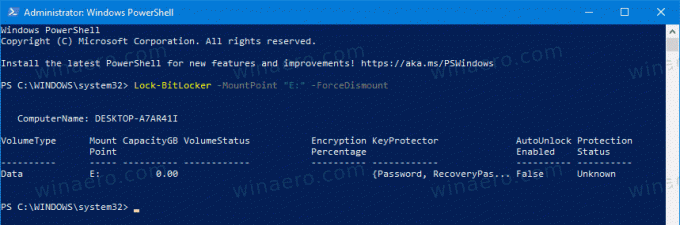
Ви закінчили!
Ви можете зараз перевірити стан шифрування BitLocker для приводу.
Це
